Il pop-up sono legittime?
Se il browser visualizza una finestra popup con il messaggio You’ve been randomly selected to test the new iPhone X, non interagiscono con esso. Si tratta di una truffa e sicuramente non sarà possibile ottenere un iPhone se è rispondere alle domande di quattro fornite. Questi tipi di truffe sono stati intorno per anni, ma cambiano nel tempo per abbinare la nuova release di tech. Questa particolare truffa pop-up era rilevante quando l’iPhone X è stato annunciato e ha invitato la gente a partecipare al test. Gli utenti sarebbero essere chiesto di fornire loro informazioni per poter partecipare il test e ottenere un iPhone 7/8 come un ringraziamento. È possibile prevedere simili truffe quando Apple annuncia una nuova release. 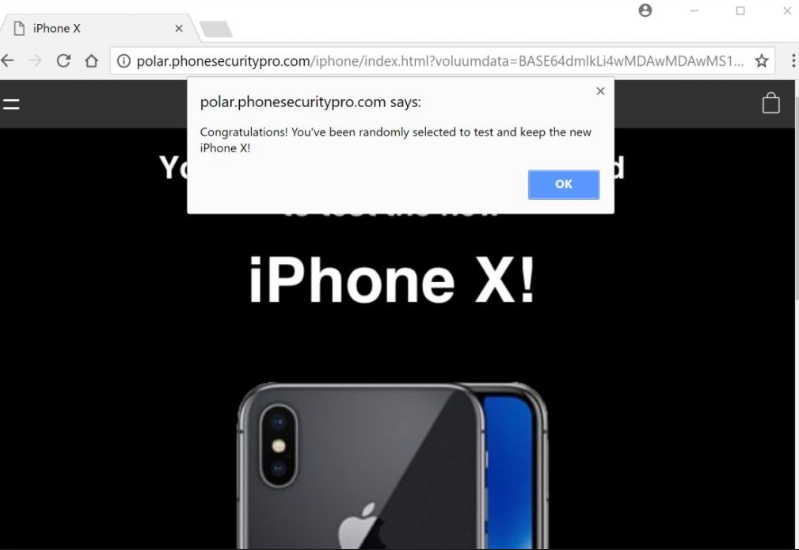
Se il pop-up appare più di una volta, si può fare con adware. Potrebbe avere ottenuto nel vostro computer quando si stavano installando freeware. Non si tratta di una grave infezione, anche se esso vi infastidiscono con gli annunci. Se è apparso una sola volta, potrebbe sono stati reindirizzati quando si visita un sito strano. Se questo è il caso, non dovete fare nulla. Tuttavia, se si tratta di adware, è necessario sbarazzarsi di esso per eliminare You’ve been randomly selected to test the new iPhone X pop-up.
Maggiori dettagli su questi pop-up
Se hai a che fare con adware, lo saprete. Popup e annunci regolari appariranno ovunque. Adware potrebbe essere entrato insieme a freeware. Un programma che si stavano installando probabilmente aveva qualcosa collegato ad esso e non deselezionarlo. Se deselezioni non, l’elemento associato verrà installato a fianco. Per evitare che ciò accada, è necessario prestare attenzione a come si installano i programmi. Se data la possibilità, scegliere Impostazioni avanzate (Custom). Tali impostazioni renderà tutte le offerte supplementari visibile e sarà in grado di deselezionare tutti loro. Considera deselezionando tutte le offerte a meno che non sei 100% sicuro su di loro. Sono suscettibili di essere programmi spazzatura che non avete bisogno di, ed è meglio prevenire la loro installazione inizialmente di to più successivamente è necessario sbarazzarsi di loro.
Il pop-up sostengono che siete stati scelti per testare l’iPhone X. Perché Apple ha già rilasciato questo iPhone, questo pop-up sarà ancora meno convincente, ma quando annunciato prima, potrebbe aver convinto alcuni utenti. Secondo il pop-up, se si partecipa ai test, verrà visualizzato un modello precedente di un iPhone, probabilmente entrambi iPhone 7 o 8. Devi solo rispondere a 4 domande. Dovrà inoltre fornire alcune informazioni personali, come nome, indirizzo e-mail, ecc. Se lo fai, si sarebbero essere essenzialmente fornendo truffatori con mezzi di truffa. Iniziare sempre un sacco di email di spam o anche telefonate.
Vi assicuriamo che questi pop-up non sarà mai legittimo. Anche se Apple ha fatto chiedere alle persone di provare il loro nuovo iPhone, non si farebbero mai in questo modo. E certamente non avrebbero dato via i loro prodotti tramite pop-up. In generale, nessuna società legittima farebbe questo. Pertanto, ogni volta che incontrate un annuncio offrendovi premi, può essere sicuri che sarà una truffa.
You’ve been randomly selected to test the new iPhone X rimozione
Se avete a che fare con adware, sarà necessario cancellare per rimuovere You’ve been randomly selected to test the new iPhone X pop-up. Questo può essere fatto in due modi, manualmente o automaticamente. Eliminazione manuale può richiedere più tempo perché dovrà farlo da soli, ma sono invitati a utilizzare il seguito fornito istruzioni per aiutarvi. Se si preferisce il metodo automatico, ottenere software anti-spyware e averlo a disinstallare You’ve been randomly selected to test the new iPhone X a comparsa causando adware per voi.
Offers
Scarica lo strumento di rimozioneto scan for You’ve been randomly selected to test the new iPhone XUse our recommended removal tool to scan for You’ve been randomly selected to test the new iPhone X. Trial version of provides detection of computer threats like You’ve been randomly selected to test the new iPhone X and assists in its removal for FREE. You can delete detected registry entries, files and processes yourself or purchase a full version.
More information about SpyWarrior and Uninstall Instructions. Please review SpyWarrior EULA and Privacy Policy. SpyWarrior scanner is free. If it detects a malware, purchase its full version to remove it.

WiperSoft dettagli WiperSoft è uno strumento di sicurezza che fornisce protezione in tempo reale dalle minacce potenziali. Al giorno d'oggi, molti utenti tendono a scaricare il software gratuito da ...
Scarica|più


È MacKeeper un virus?MacKeeper non è un virus, né è una truffa. Mentre ci sono varie opinioni sul programma su Internet, un sacco di persone che odiano così notoriamente il programma non hanno ma ...
Scarica|più


Mentre i creatori di MalwareBytes anti-malware non sono stati in questo business per lungo tempo, essi costituiscono per esso con il loro approccio entusiasta. Statistica da tali siti come CNET dimost ...
Scarica|più
Quick Menu
passo 1. Disinstallare You’ve been randomly selected to test the new iPhone X e programmi correlati.
Rimuovere You’ve been randomly selected to test the new iPhone X da Windows 8
Clicca col tasto destro del mouse sullo sfondo del menu Metro UI e seleziona App. Nel menu App clicca su Pannello di Controllo e poi spostati su Disinstalla un programma. Naviga sul programma che desideri cancellare, clicca col tasto destro e seleziona Disinstalla.


Disinstallazione di You’ve been randomly selected to test the new iPhone X da Windows 7
Fare clic su Start → Control Panel → Programs and Features → Uninstall a program.


Rimozione You’ve been randomly selected to test the new iPhone X da Windows XP:
Fare clic su Start → Settings → Control Panel. Individuare e fare clic su → Add or Remove Programs.


Rimuovere You’ve been randomly selected to test the new iPhone X da Mac OS X
Fare clic sul pulsante Vai nella parte superiore sinistra dello schermo e selezionare applicazioni. Selezionare la cartella applicazioni e cercare di You’ve been randomly selected to test the new iPhone X o qualsiasi altro software sospettoso. Ora fate clic destro su ogni di tali voci e selezionare Sposta nel Cestino, poi destra fare clic sull'icona del cestino e selezionare Svuota cestino.


passo 2. Eliminare You’ve been randomly selected to test the new iPhone X dal tuo browser
Rimuovere le estensioni indesiderate dai browser Internet Explorer
- Apri IE, simultaneamente premi Alt+T e seleziona Gestione componenti aggiuntivi.


- Seleziona Barre degli strumenti ed estensioni (sul lato sinistro del menu). Disabilita l’estensione non voluta e poi seleziona Provider di ricerca.


- Aggiungine uno nuovo e Rimuovi il provider di ricerca non voluto. Clicca su Chiudi. Premi Alt+T di nuovo e seleziona Opzioni Internet. Clicca sulla scheda Generale, cambia/rimuovi l’URL della homepage e clicca su OK.
Cambiare la Home page di Internet Explorer se è stato cambiato da virus:
- Premi Alt+T di nuovo e seleziona Opzioni Internet.


- Clicca sulla scheda Generale, cambia/rimuovi l’URL della homepage e clicca su OK.


Reimpostare il browser
- Premi Alt+T.


- Seleziona Opzioni Internet. Apri la linguetta Avanzate.


- Clicca Reimposta. Seleziona la casella.


- Clicca su Reimposta e poi clicca su Chiudi.


- Se sei riuscito a reimpostare il tuo browser, impiegano un reputazione anti-malware e scansione dell'intero computer con esso.
Cancellare You’ve been randomly selected to test the new iPhone X da Google Chrome
- Apri Chrome, simultaneamente premi Alt+F e seleziona Impostazioni.


- Seleziona Strumenti e clicca su Estensioni.


- Naviga sul plugin non voluto, clicca sul cestino e seleziona Rimuovi.


- Se non siete sicuri di quali estensioni per rimuovere, è possibile disattivarli temporaneamente.


Reimpostare il motore di ricerca homepage e predefinito di Google Chrome se fosse dirottatore da virus
- Apri Chrome, simultaneamente premi Alt+F e seleziona Impostazioni.


- Sotto a All’avvio seleziona Apri una pagina specifica o un insieme di pagine e clicca su Imposta pagine.


- Trova l’URL dello strumento di ricerca non voluto, cambialo/rimuovilo e clicca su OK.


- Sotto a Ricerca clicca sul pulsante Gestisci motori di ricerca.Seleziona (o aggiungi e seleziona) un nuovo provider di ricerca e clicca su Imposta predefinito.Trova l’URL dello strumento di ricerca che desideri rimuovere e clicca sulla X. Clicca su Fatto.




Reimpostare il browser
- Se il browser non funziona ancora il modo che si preferisce, è possibile reimpostare le impostazioni.
- Premi Alt+F.


- Premere il tasto Reset alla fine della pagina.


- Toccare il pulsante di Reset ancora una volta nella finestra di conferma.


- Se non è possibile reimpostare le impostazioni, acquistare un legittimo anti-malware e la scansione del PC.
Rimuovere You’ve been randomly selected to test the new iPhone X da Mozilla Firefox
- Simultaneamente premi Ctrl+Shift+A per aprire Gestione componenti aggiuntivi in una nuova scheda.


- Clicca su Estensioni, trova il plugin non voluto e clicca su Rimuovi o Disattiva.


Cambiare la Home page di Mozilla Firefox se è stato cambiato da virus:
- Apri Firefox, simultaneamente premi i tasti Alt+T e seleziona Opzioni.


- Clicca sulla scheda Generale, cambia/rimuovi l’URL della Homepage e clicca su OK.


- Premere OK per salvare le modifiche.
Reimpostare il browser
- Premi Alt+H.


- Clicca su Risoluzione dei Problemi.


- Clicca su Reimposta Firefox -> Reimposta Firefox.


- Clicca su Finito.


- Se si riesce a ripristinare Mozilla Firefox, scansione dell'intero computer con un affidabile anti-malware.
Disinstallare You’ve been randomly selected to test the new iPhone X da Safari (Mac OS X)
- Accedere al menu.
- Scegliere Preferenze.


- Vai alla scheda estensioni.


- Tocca il pulsante Disinstalla accanto il You’ve been randomly selected to test the new iPhone X indesiderabili e sbarazzarsi di tutte le altre voci sconosciute pure. Se non siete sicuri se l'estensione è affidabile o no, è sufficiente deselezionare la casella attiva per disattivarlo temporaneamente.
- Riavviare Safari.
Reimpostare il browser
- Tocca l'icona menu e scegliere Ripristina Safari.


- Scegli le opzioni che si desidera per reset (spesso tutti loro sono preselezionati) e premere Reset.


- Se non è possibile reimpostare il browser, eseguire la scansione del PC intero con un software di rimozione malware autentico.
Site Disclaimer
2-remove-virus.com is not sponsored, owned, affiliated, or linked to malware developers or distributors that are referenced in this article. The article does not promote or endorse any type of malware. We aim at providing useful information that will help computer users to detect and eliminate the unwanted malicious programs from their computers. This can be done manually by following the instructions presented in the article or automatically by implementing the suggested anti-malware tools.
The article is only meant to be used for educational purposes. If you follow the instructions given in the article, you agree to be contracted by the disclaimer. We do not guarantee that the artcile will present you with a solution that removes the malign threats completely. Malware changes constantly, which is why, in some cases, it may be difficult to clean the computer fully by using only the manual removal instructions.
